Tplinklogin.net - Ez a szabványos cím, amely a TP-LINK routerben található. A kezelőpanel beállításainak beírásához használja a felhasználónevet és jelszót "admin admin". Menj személyi terület tP-LINK ROUTER IP-192.168.0.1 vagy egyes modelleken is 192.168.1.1. De mi van, ha megnyitja a címet http://tplinklogin.net, hiba lép fel - hogyan lehet megoldani? Gyere össze, hogyan kell belépni a TP-LINK ROUTER-be.
tPLINKLOGIN.NET - Jelentkezzen be a Personal Cabinet TP-Linkre 192.168.0.1
Ez az utasítás A kapcsolaton egyetemes, és alkalmas a TP-LINK routerek - TL-WR740N, TL-WR840N, TL-WR841N stb.
Barátok!
Olvasd ezt el fontos információ - Ma bejárat a személyes fiókjába tP-LINK ROUTER a cím szerint " tplinklogin.net"A banális figyelmetlenség miatt már nem elérhető - a vállalat elfelejtette fizetni a tartományt, és más kezekhez ment. Az útválasztó webes felülete most a "" vagy az IP "192.168.0.1" -al található. A csatlakozáshoz való bejelentkezés és jelszó maradt korábbi - admin-admin
Kezdjük, ahogy azt az úgynevezett, "a tűzhelyről", és az egyik legkedvezőbb TP-LINK TL-WR741N routerek segítenek nekünk ma.

Ezt követően a legtöbb felhasználó megnyitja a böngészőt, és bevezeti a címet http://tplinklogin.net, és az esetek 50% -ában hibát kap, hogy lehetetlen menni.

Hogyan kell konfigurálni a számítógépet a TP-LINK router beírásához a TPLINKLOGIN.NET rendszergazda számára?
Az egész dolgot helytelenül ki kell mutatni Windows paraméterek Összeköttetés hálózati kártya PC az útválasztóhoz. Ezért a számítógépes hálózati kapcsolatok beállításai a következő lánc: Start - Vezérlőpult - Hálózat és Internetes Karbantartási Központ és közös hozzáférés - Az adapter beállításainak módosítása.

Kattintson a jobb gombbal a "Csatlakozás helyi hálózat"És nyissa meg a" Tulajdonságok - Internet Protokoll 4. verzióját "

Itt meg kell telepítenie az "Automatikus nyugtát" az IP-cím és a DNS-kiszolgálók - Automatikusan adnak nekik egy routert. Figyeljen az utolsó tételre - abban az esetben, ha néhány DNS-t írnak elő nyilvános szerverek, például, vagy 4.4.4.4, majd a "TPLINKLOGIN.NET" vagy a "TplinkModem.net" nem fog működni. Egy másik lehetséges változat - Regisztrálj itt, úgy néz ki, mint "192.168.0.1"

Ha szüksége van, a választás módja hálózati adapter Egy kicsit más - Kattintson a "Start" gombra, válassza a "Hálózati kapcsolatok" lehetőséget, és folytassa az "Adapter Settings" szakasz megnyitásához.

Mentse el a paramétereket az "OK" gombbal.
Hiba bejelentkezés a TP-LINK-ban - 192.168.O.1 / 192.168.0.l / 192.168.1.1
- Egy másik nagyon népszerű hiba a felhasználó figyelmen kívül hagyására, ha a "192.168.o.1" helyett a "192.168.o.1" helyett "nulla" az "O" betű bevezetése helyett. Természetesen menjen a kezelőpanel helytelen címe nem fog működni.
- Ugyanez vonatkozik, amikor a végén a "1" írja az "L" betűt
- Végül, ez nem zárható ki, csak helytelenül kiválasztott IP - a 192.168.0.1 helyett 192.168.1.1 és fordítva
Hogyan kell menni a TP-LINK TPLINGLOGIN.NET-útválasztó személyes fiókjához az admin-admin keresztül?

A TP-LINK router konfigurációjának adminisztrációs menüpontjaiba esünk, de a legegyszerűbb módja a " Gyors beállítások».

Először ki kell választania az internetkapcsolat típusát. Támaszkodik automatikus mód Nem érdemes - jobb, ha megtalálja a szerződést az internet-hozzáférési szolgáltatások nyújtására, és megtekintheti az összes szükséges adatot. Az internetem PPPoE módban működik - én választom.


Ezután adja meg tP-LINK beállítások -ért vezeték nélküli kapcsolatok. A kezdeti szakaszban elég ahhoz, hogy jöjjön el a nevedhez wiFi hálózatok (SSID) és jelszó 8 karakterből. A titkosítás típusaként válassza a WPA2-személyes lehetőséget. A többi alapértelmezés szerint maradhat.

Az utolsó lépésben újraindítjuk az útválasztót.

Ezek a műveletek elegendőek ahhoz, hogy a TP-Link Router személyes számlájára menjenek a TPlinklogin.net vagy az 192.168.0.1 webes felületen keresztül, és konfigurálják az interneten való munkavégzéshez. By the way, te és át mobil alkalmazás - Ez külön cikket szentel. Indítsa el a használatot, és a fennmaradó beállításokat, amelyeket a blogunk más cikkeinek olvasásával lehet eladni.
Sok szerencsét!
A routerek lehetővé teszik az emberek számára, hogy terjesszenek és fogadjanak WiFi jelet. Élvezik az igazi népszerűséget, és a gyártók ezt a pártnál nem tudták elérni. Minden nap egyre több útválasztó van. A probléma az, hogy nem minden felhasználó konfigurálhatja ezt az eszközt. Ebben a cikkben beszélünk arról, hogyan kell menni a TP Link Router beállításaihoz.
Ha a router Wi-Fi csatlakozik a számítógéphez, akkor beszélgessünk arról, hogyan kell belépni:
- Bekapcsolni a számítógépet. Nyissa meg a rendelkezésre álló böngészőt.
- Vegyünk egy routert, és fordítsd át az ellenkező irányba. Olyan elemet keresünk, amelyben az eszköz azonosítója van megadva. 192.168.1.1 - Standard azonosító a TP Link távadóhoz.
- A böngésző címsorában kombinációt adunk meg, amelyet az előző bekezdésben tanultál.
- Megjelenik egy kis ablak. Két eleme van - "Felhasználónév" és "Jelszó". Ha nincs művelet a készülékkel, a hátoldalon megadott szabványos adatok használhatók. Valószínűleg ez admin / admin.

Felhasználónév
- Ha minden rendben van, akkor a TP Link Router aktiválva van.

Vannak olyan esetek, amikor a Wi-Fi router, a teljes utasítás alá tartozik, nem írja be a webes felületet. Ha nem adhatja meg az útválasztó beállításait, olvassa el a cikk következő részét.
Ellenőrizze a kapcsolatot a számítógéphez
Az útválasztó konfigurálása előtt ellenőriznie kell a kapcsolatot. Neki B. teljes lesz Fehér hálózati kábel. Használata, az útválasztó számítógéphez csatlakozik. Ha helyesen történik, de a probléma nem hagyja el, majd indítsa újra az eszközt. Továbbá nem akadályozza meg, hogy újra ellenőrizze az összes kábelt, előfordulhat, hogy nem ragadhatnak a kikötőkben. Ezen az eszköz telepítésénél véget ér.
Ha a Wi FI távadó megfelelően van csatlakoztatva a számítógéphez, a LAN izzók égnek.
Problémát keresünk IP és DNS-ben
Ez az egyik legnépszerűbb oka annak, hogy miért nem mehetsz a TP Link Routers webes felületére. Ellenőrizze, hogy az IP és a DNS automatikus beérkezése bekövetkezik-e. Ez különösen fontos azok számára, akik korábban statikus címekkel rendelkeznek.
Lépésenkénti utasítás:
- Jobb egérgombbal kattintson a WAI FAY-ra és a képernyő jobb oldali sarkában. Válassza ki azt az elemet, amely átadja a hálózatkezelést.
Hálózati menedzsment ikon
- Nyissa ki az ablakot. Kövesse az alábbi lépéseket a képernyőképekre.

Adapter beállítások módosítása
- Most meg kell nyitnia a protokoll tulajdonságait 4 verziók. Ügyeljen arra, hogy a beállításokat így állítsa be.

TCP / IPv4 tulajdonságok
Ezen intézkedések után a probléma el kell mennie. Amint láthatja, konfigurálja az adót nem nehéz.
Helytelen név vagy jelszó
Ha megadja a szabványos belépési adatokat, de hibát ad, akkor valószínűleg az útválasztó már élvezte. Vagy a beállítások egyszerűen kopogtak. Ez azt jelenti, hogy nem ismeri az új fiókot a bejáratnál. Szerencsére a probléma megoldható a következőképpen. egyszerű út. A TP LINK Router beállításainak visszaállítása:
- Találunk egy tűt vagy más finom rögzítést.
- A routerben egy kis lyukat keresünk. Közel kell lennie a "Reset" felirat.
- Óvatosan hordja a tűt a lyukban. Több mint 10 másodpercig várunk.
Ezt követően a Wi Fi router visszatér a gyári beállításokhoz. A hátoldalon megadott összes információ működik.
Most tudod, mit tegyek, ha az útválasztó beállításai leálltak.
Megadjuk az útválasztó címét
Ha valahogy nem tudja megismerni a linket a beállításokhoz, akkor ez a Wi FI adó segítségével történhet. Ezért:
- Kapcsolja be a tolmácsot parancs sor. A "Win" + "R" kulcskombinációba lépünk. Megjelenik egy kis ablak, írja be a "cmd" -t.
- Sached? Kiváló. Írja be az "IPCongif" parancsot.
- A parancssor sok szöveget adott. Keresünk, hogy mit jelezünk a képernyőn.

- A készülék által használt cím eltérhet.
Ha megadja a CMD-ben megadott számokat a böngésző címsorában, akkor a WiFi adó beállításához kerül. Ez az, hogy a TP Link Router bejelentkezett.
Összesít
A Wi Fi router TP link beállítása egyszerű. Elég ahhoz, hogy menjen a webes felületre, a fenti utasítások fent megjelentek. Ha bármilyen probléma merül fel, próbálja újraindítani az útválasztót, vagy állítsa vissza a gyári beállításokra.
Nem minden tulajdonos modern WiFi. A TP-LINK routerek tudják, hogy a hálózati eszköz beállításai nem csak a 192.168.1.1 vagy az 192.168.0.1, hanem a fogadó által is tplinklogin.net, Csak adja meg a webes böngésző címsávába, mint a szokásos webhelyek esetében. Néhány modemmodem modellen és router-link routereknél ez a cím még a matricán is az AY-PY helyett, mint mások.
Ennek legfőbb feltétele a munka - az IP-címeket a hálózati kártya kell kapnia automatikusan vagy a router címét kell nyilvántartásba venni, előnyös DNS-kiszolgáló.
Ez úgy néz ki, mint a Windows 8, Windows 10 és más verzió operációs rendszer A Microsoftból.

Hogyan működik? Nagyon egyszerű. A modemkiszolgáló vagy a TP LINK routerek DNS-je nem rendelkezik és egyszerűen átlátható módon fordítja át a szolgáltatói szerverekre vonatkozó kérelmeket. Ennek ellenére, az operációs rendszer a router, a merev kötődését a TPLinkLogin.NET domain név van előírva, hogy a belső IP, amely „úgy néz ki”, hogy az irányt a helyi hálózaton, azaz 192.168.0.1 vagy 192.168.1.1 .

Ennek megfelelően, ha kérést kap egy olyan számítógépről, amely IP-től a "Tplinklogin. Nem", akkor nem továbbítja tovább, és azonnal megadja az útválasztó helyi címét.
Ha egy másik DNS-kiszolgáló regisztrálódik a PC hálózaton vagy laptop hálózati kártyán, eltér a 192.168.1.1 vagy 192.168.0.1-től, akkor nem tudja megadni a helyes választ. A válasz és az eredmény lesz a hiba "oldal nem megtalált".
Mi van, ha lehetetlen beírni a tplinklogin.net-t?!
Ebben az esetben próbálja meg bevinni a TP-LINK beállításokhoz a Hostite és az IP-címen keresztül. Ez az, hogy megnyitjuk az új böngészőoldalt, és megadjuk a címet http://192.168.1.1.

Ha nem működik, lehetséges, hogy az útválasztó modell az alapértelmezett IP-címet használja - 192.168.0.1. Ezután próbálja meg belépni a címsorba.
Különben is szeretnék elmondani egy másik hosttema, amelyet a hálózati hidak és a TP Link ismétlők használnak - ez tplinkextender.net (Adminisztrátori engedélyezés, jelszó - admin). Nem lehet nem érhető el, és nem nyitható meg, ha a hálózati beállítások problémái vannak.

A probléma megoldása pontosan ugyanaz, mint a "Tplinklogin. Nem" - meg kell próbálnia először az IP-n, hogy belépjen egy webböngészőben Chrome, Opera vagy Firefox.
Ha ez nem segít - próbálja meg regisztrálni a címeket a hálózati kártyán statikusan. Mint ez:

Ez nem segít, és ez akkor az akkori "hét baj - egy visszaállítás." Általános szabályként hardver visszaállítása Konfigurációk bejelentkezés útján tplinklogin.net vagy tplinkextender.net a TP-LINK router vissza.
Az önbecsülő nagyvállalat munkájának célja az ügyfelek igényeinek kielégítése. És minél kényelmesebb számukra a termék nagy mennyiség A fogyasztók végül. Ezért, annak érdekében, hogy megkönnyítsék ügyfeleik számára, és egyszerűsítsék a belépési folyamatot, hogy hozzák létre őket vezeték nélküli útválasztók És modemek, a TP-Link bemutatja az eszközökön, hogy hozzáférhessen egy webkonfigurátorhoz a HostNyma használatával. Mindez elkezdődött. És sokáig ez volt a cím. De idővel a kép megváltozott. Új eszközökön találkozhat egy másik opcióval tplinkwi.netaz útválasztó konfigurálása.
Később több lehetőség is megjelent. Most az általános kép így néz ki:
TPLINKWIFI.NET - Modern Wi-Fi routerek TP-LINK.
- Tplinklogin.net - régi verziók és firmware routerek és modemek
- TPLINKAP.NET - TP-LINK Access Points
- TplinKextender.net - ismétlők és jelerősítők
- TPLINKMODEM.NET - ADSL Modems és TP-Link routerek
A gazdagépek használatának jelentése az, hogy a felhasználó nem kitalálja - melyik IP-címet a WiFi-routerben - 192.168.1.1, 192.168.0.1 vagy más, és egyszerűen belépett az útválasztó weboldalának böngésző címére a címre rúd tplinkwi.net, tplinkmodem.net.vagy tplinked.net. Ez különösen igaz azokban az esetekben, amikor az IP firmware frissítése során az eszköz változik, ezáltal a szokásos felhasználót halott végén állítja be. Fényes példa - modellek TL-WR720N, TL-WR740N vagy TL-WR841N. Ugrás arra a pontig, hogy a tulajdonosnak modemet vagy routert kell szállnia a szervizközpontba.
Annak megállapítása, hogy a DESTINE-t használja a TP LINK ROUTER-ben - csak fordítsa át az ellenkező oldalon, és nézze meg, hogy mit írt a matrica:

Azt szeretném megjegyezni, hogy még a modern routerek belépésével is, még akkor is, ha nem az ellenségességet írja be, amelyet írt (például Tplinklogin. Nem Tplinklogin. Nem TplinCvifi.net helyett) automatikusan átirányít a helyes címre.
A TPLINKWIFI.NET beírása az útválasztó konfigurálásához
Annak érdekében, hogy az útválasztó belépését a Hosts-en keresztül - meg kell indítania a Chrome webböngészőt, Internet böngésző., Él vagy opera. A címsorban, ahol általában a kívánt internetes erőforrás címét írja elő, előírjuk az útválasztó honlapjának címét: tplinkwi.net, tplinkmodem.net. vagy tplinked.net. és nyomja meg az ENTER gombot.

Ha hirtelen bejelentkezik a TPLINKWIFI.NET-en keresztül, vagy a TplinkModem.net nem érhető el, és a bejelentkezési kérelem nem jelenik meg jelszóval, de hiba nem jelenik meg ezen az oldalon ", valószínűleg a probléma a hálózati kártya beállításaival vagy az operációs rendszerbe . Ebben az esetben a régi módon könnyebb és gyorsabb lesz - az AI-PI-n keresztül. De akkor felmerül a kérdés - hogyan lehet megtudni a TP-Link router IP-címét. Nagyon egyszerű! Nyílt hálózatok windows-kapcsolatok 10. Kattintson a jobb gombbal a hálózati kapcsolatra, amelyen keresztül a modem vagy útválasztó be van kapcsolva:

A menüben ki kell választania a "Állapot" lyukasztást. Ezután ez az ablak megnyílik:

Kattintson a "Részletek" gombra a hálózati kapcsolat információk eléréséhez.

A megjelenő ablakban alaposan megnézed, hogy melyik IP-cím fogadja a számítógépet, és az alapértelmezett átjáró vonalban van, ez az útválasztó IP. Általában 192.168.0.1 vagy 192.168.1.1. A böngésző címsorának helyett egyszerűen előírja tplinkwi.net És nyomja meg az Enter billentyűt. Mint ez:

Ezután a TP-Link router személyes szekrénybeállításait problémamentesen meg kell nyitni.
A komplex cikkek összeállításához szükséges alapvető cikk.
A TP LINK ROUTER beállításainak eléréséhez be kell írnia az útválasztó hálózati címét a böngésző címsorában.
Számos módja van arra, hogy megtalálja a TP Link Router címét:
Frissítés: 07.12.2016
A router szabványos bejárata
Szabványos bemenetet használnak kezdeti beállítás Router, vagy ha a készülék hálózati címének kézi változása nem történt meg.
Ismerje meg a szabványos belépési címet a TP Link routerhez, vagy az utasításból vagy az útválasztó forgatásához.
Az útválasztó alsó oldalán van egy matrica, amely jelzi a bemenet, a bejelentkezés és a jelszó címét.
Például Image 1.A TP LINK WR720N routerhez hozzáférést kaphat a beállításokhoz a címsorba: TPLINKLOGIN.NET, ez a cím még az internethez való csatlakozás nélkül is elérhető lesz.
Image 1. Matrica a TP Link router alsó oldalán, a bemeneti, bejelentkezési és jelszócím
Belépünk a TPLinkLogin.net címet a böngészőbe, nyomja meg az ENTER billentyűt, és a hozzáférési kérelmet ablak.
FIGYELEM:
Ha a matrica olvashatatlan, tovább ebben a pillanatban A TP-LINK útválasztók beírásához két HTTP cím:
- tplinklogin.net
- tplinkwi.net (mert tP-LINK modellek AC1200, Archer C50)
Bejelentkezés és jelszó a TP Link routerekhez való hozzáféréshez, Alapértelmezett kombináció: admin admin
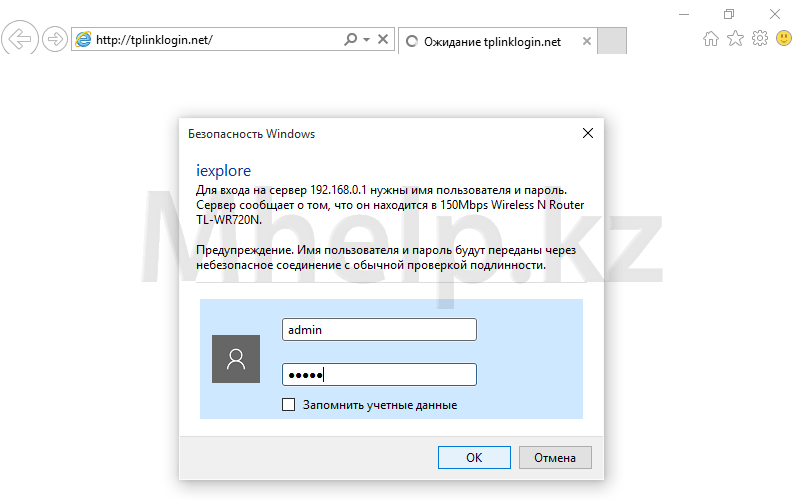
2. kép. TP Link Bejelentkezés ablak, adja meg a bejelentkezést és a jelszót
Adja meg a bejelentkezést és a jelszót, nyomja meg a gombot rendben. Az útválasztó bejárata sikeres.
Jelentkezzen be az útválasztóhoz módosított IP-címmel
Ha az útválasztó címét a telepítési folyamat során megváltoztatták, a cím a következőképpen találja meg.
A jobb egérgombbal kattintson a tálcában lévő hálózati kapcsolat ikonjára (terület az asztal jobb alsó sarkában), a megnyíló menüben kattintson a Tovább gombra Hálózat és megosztott hozzáférés-vezérlőközpont.

3. kép. Nyissa meg a hálózatot és a megosztott kezelési központot
Az ablak bal oldalán kattintson az Elem elemre Adapter beállítások módosításaA rendelkezésre álló hálózati kapcsolatokhoz való hozzáféréshez.

Kép 4. Nyissa meg a hálózati kapcsolatok listáját
Válasszon vezetékes hálózati kapcsolatot, az én esetemben Ethernet0., kattintson rá jobb egérgombbal, és válassza ki az elemet feltétel.

Image 5. Nyissa meg a hálózati kapcsolat tulajdonságait
A Hálózati kapcsolat állapotablakában kattintson a gombra Intelligencia.

Kép 6. TP Link Router cím a hálózati kapcsolat tulajdonságaiban
Az ablakban Intelligencia, Sorban Alapértelmezett átjáró És a TP Link Router címét megadják.
Böngészőt adunk meg a 192.168.0.1 címsor címében, és menjen a hozzáférési oldalra az útválasztóhoz. Alapértelmezett, bejelentkezési és jelszó a TP LINK Routers - Admin Admin Kombináció

7. Bemeneti ablak TP Link, adja meg a hozzáférés bejelentkezését és jelszavát



































